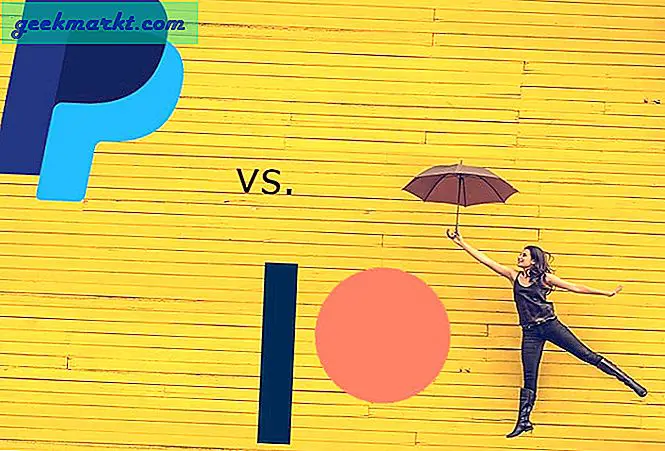Alt + Tab switcher er noget, der gør det muligt at skifte mellem Windows på proceslinjen Alt + Tab med hurtigtast. Hvis du trykker på genvejstasten, åbnes nogle forhåndsvisninger af miniaturer på de minimerede proceslinjevinduer, som du kan cykle igennem. Microsoft har foretaget nogle ændringer til Alt + Tab switcher i forskellige Windows platforme, og i Windows 10 har det udvidet miniaturebillede forhåndsvisninger. Du kan tilføje et antal alternative Alt + Tab switchere til Windows 10 med ekstra software.
VistaSwitcher Alt + Tab Switcher
Først skal du tjekke VistaSwitcher-softwaren til Windows 10. Programmet er inkluderet på Softpedia, og du kan tilføje det til dit softwarebibliotek fra denne side. Klik på DOWNLOAD- knappen der for at gemme VistaSwitcher-opsætningen, som du kan åbne for at installere programmet. Når den kører, skal du trykke på hurtigtasten Alt + Tab for at åbne din nye Alt + Tab switcher vist direkte nedenfor.

VistaSwitcher indeholder en liste over alle dine åbne vinduer, som du kan cykle igennem med hurtigtasterne Alt + Tab. Som sådan viser det kun dig en miniaturebillede af det valgte vindue. Den største fordel ved VistaSwitcher er, at den har mere udvidede miniaturebilleder, som standard Alt + Tab switcher.
En anden fordel er, at VistaSwitcher har nogle ekstra tilpasningsmuligheder. Du kan højreklikke på ikonet VistaSwitcher systembakke og vælge Indstillinger for at åbne vinduet, der vises i stillbilledet nedenfor. Det åbnes med fanen Generelt, hvorfra du kan tilpasse den vigtigste hurtigopkaldsknappen VistaSwitcher, som er Win + F12. Da du trykker på tastaturgenvejen også åbner VistaSwitcher, kan du fjerne markeringen af afkrydsningsfeltet Udskift standard Alt + Tab-tastekombinationer, så standard Windows 10-switcheren stadig åbnes, når du trykker på Alt + Tab.

Klik på fanen Udseende for at tilpasse dimensionerne af VistaSwitcher. Der kan du udvide eller reducere miniaturebilledet i Alt + Tab switcher ved at indtaste nye værdier i boksen Item Width og Item Height . Desuden kan du justere, hvor mange elementer der passer på programlisten uden at rulle ved at indtaste værdier i tekstboksen Antal genstande . Tryk på knappen Anvend og OK for at bekræfte de valgte indstillinger og lukke vinduet.

Alt-Tab Thingy Alt + Tab Switcher
Alt-Tab Thingy er en Alt + Tab switcher, du kan tilføje til Windows 10 herfra. Du kan føje det til Windows fra den Softpedia-side, stort set det samme som VistaSwitcher. Kør derefter Alt + Tab Thingy og tryk på hurtigtasten Alt + Tab for at åbne Alt + Tab switcher nedenfor.

Denne Alt + Tab switcher har et interessant layout med applikationsikonerne til venstre og et miniaturebillede for det valgte program til højre. Du kan cykle gennem programikoner med hurtigtasterne Alt + Tab. Bemærk at du skal klikke på den valgte software med musen for at åbne den.
For at åbne yderligere indstillinger skal du højreklikke på ikonet Alt-Tab Thingy i systembakken og vælge Indstillinger . Det åbner vinduet i skuddet lige under. Vinduet indeholder en række faner med tilpasningsindstillinger til softwaren.

For det første kan du justere bredden af applikationslisten og miniatureforhåndsvisninger. Klik på Forhåndsvisningsvindue og træk Forhåndsvisning bredde linjen for at justere bredden af miniature forhåndsvisninger. Vælg derefter fanen Opgaveliste på opgaver og træk bredden på opgavelisten for at justere antallet af kolonner, som softwarelisten til venstre indeholder.

Du kan også tilføje nogle nyttige værktøjstip til Alt + Tab switcher. Klik på fanen Udseende og vælg derefter afkrydsningsfeltet Vis værktøjstip . Vælg den Udvidede information mulighed for at inkludere ekstra system detaljer i værktøjstip som vist i skuddet nedenfor.

Deaktiver behovet for at holde Alt trykket indstilling er valgt som standard. Klik på fanen Mus / tastatur for at fravælge denne mulighed. Derefter åbnes det valgte program i Alt-Tab Thingy, når du slipper Alt-tasten.
WinFlip Alt + Tab Switcher
Flip 3D gav os 3D forhåndsvisninger af Windows minimeret til proceslinjen, men det er ikke noget i Windows 10. Du kan dog gendanne noget, der ligner Flip 3D med WinFlip software. Åbn denne side for at gemme WinFlip Zip-filen til Windows, og tryk derefter på knappen Uddrag alle i File Explorer for at hente zip-filen. Kør programmet fra den uddragne mappe, og tryk på Alt + Tab for at åbne Alt + Tab switcher vist direkte nedenfor.

WinFlip replikerer Flip 3D-effekten med 3D-vinduer til at cykle igennem. Hvis du højreklikker på systembakkeikonet, kan du vælge yderligere muligheder. Vælg Teksturkvalitet for at konfigurere 3D-teksturer. Eller vælg Vis størrelse for at vælge mindre eller forstørrede vinduesforhåndsvisninger til Alt + Tab switcher.
Vælg Valg fra kontekstmenuen WinFlip for at åbne vinduet herunder. Der kan du vælge nogle yderligere tastatur- og musindstillinger for fanebladet. Bemærk, at du også kan aktivere denne fanebrytter ved at tegne cirkler med musen, så længe afkrydsningsfeltet Aktiver mus trigger er markeret. Vælg Klik på kanten af skrivebordet for at vende mulighed for at udløse WinFlip ved at flytte markøren til skrivebordets kanter.

WinExposé Alt + Tab Switcher
WinExposé er Windows 10-software, som replikerer forhåndsvisning af Mac OS X Exposé-vinduet. Dette er ikke nøjagtigt det samme som standard Alt + Tab switcher, da det viser flere thumbnail previews af Windows, som du kan åbne med musen. Klik version 2009-03-28 på DropBox på denne side for at gemme Zip, udpakke den komprimerede mappe og derefter køre softwaren.
Jeg fandt ud af, at dens Alt + Tab hotkey ikke tilsidesatte standard Alt + Tab switcher. Du kan dog konfigurere tastaturgenvejen ved at højreklikke på ikonet for WinExposé systembakke og vælge Indstillinger . Vælg fanen Aktivering, og klik derefter på det tomme mellemrum øverst i den nedre rullemenu til venstre, så der er ikke valgt genvejstast der. Derefter kan du aktivere WinExposé ved at trykke bare på Tab-tasten i stedet.

Så tryk på Tab for at aktivere WinExposé i stillbilledet nedenfor. Den viser thumbnail previews af alle dine proceslinje vinduer. Derefter kan du vælge at åbne et af vinduerne ved at klikke på deres miniatureforhåndsvisninger. Tryk på tasten Tab igen for at lukke WinExposé thumbnail previews.

Det er fire alternativer til Windows 10's Alt + Tab switcher. Med disse programmer kan du hurtigt cykle gennem vinduerne på din proceslinje. Du kan også tilpasse Alt-Tab Thingy, VistaSwitcher, WinFlip og WinExposé switchers mere omfattende med deres ekstra muligheder og indstillinger.